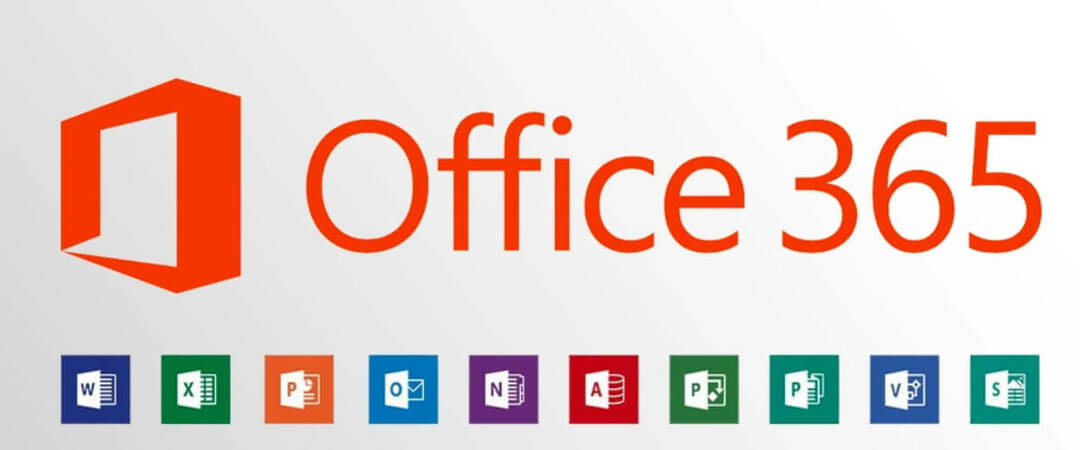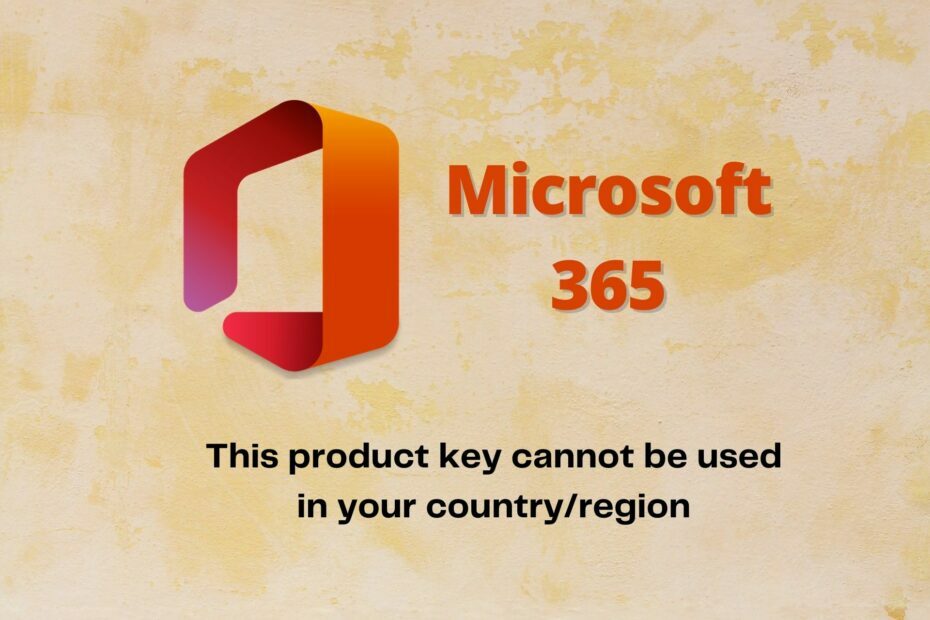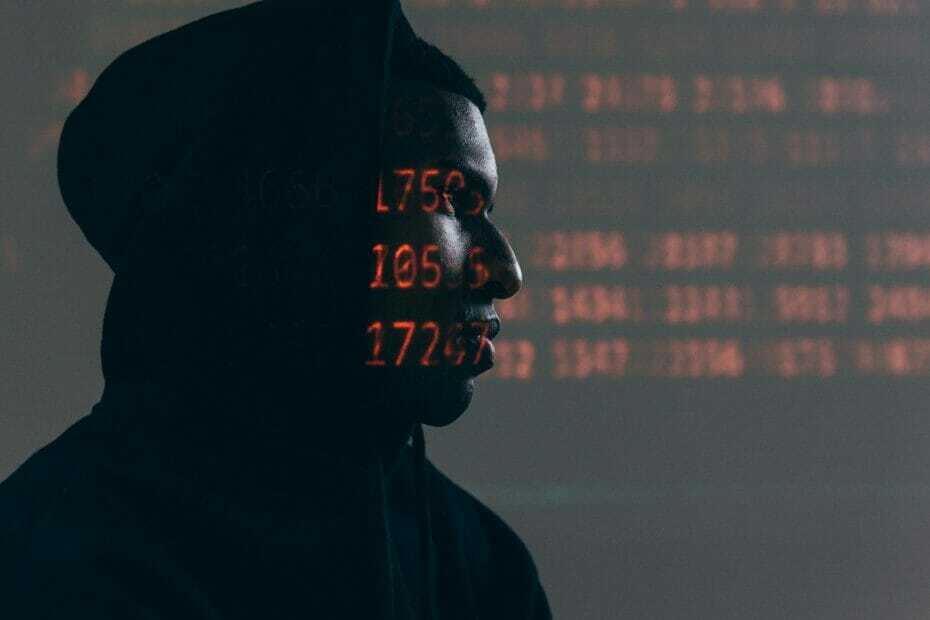Usuń pliki bezpośrednio z pakietu lub Eksploratora plików
- Aby usunąć dokumenty w Microsoft 365, otwórz pakiet, kliknij dokument prawym przyciskiem myszy i wybierz Usunąć plik.
- Możesz także usunąć pliki z OneDrive, jeśli są zsynchronizowane z magazynem w chmurze.
- Przeczytaj ten przewodnik, aby poznać dokładne kroki!
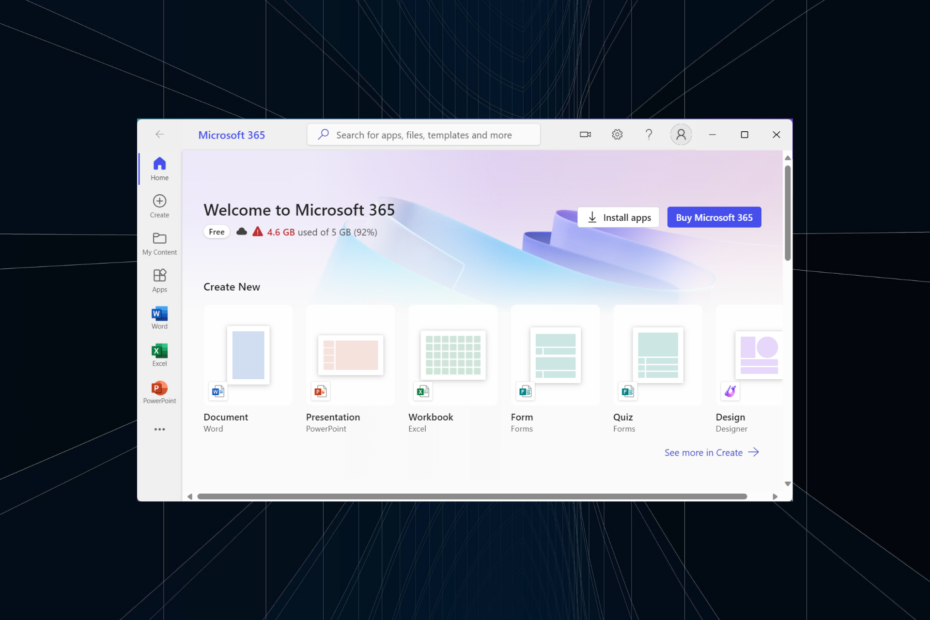
Często trzeba usuwać dokumenty i pliki na platformie Microsoft 365, zarówno przechowywane online, jak i offline. Użytkownicy, którzy nie korzystają z pakietu edytorów, mogą napotkać z nim problemy!
Chociaż niektórzy znaleźli Usuwać brak opcji, inni napotkali błąd w procesie. Ale to nie powinno być takie trudne, prawda? Przejdźmy więc od razu do rzeczy i przeprowadźmy Cię przez proces usuwania plików w Microsoft 365 i OneDrive.
Jak usunąć pliki z Microsoft 365 online?
1. Usuń pliki w programach Microsoft Word, Excel i PowerPoint
Wymienione tutaj kroki dotyczą programu Microsoft Word, ale działają tak samo w programach PowerPoint i Excel. Aby usunąć pliki z tych dwóch, zamiast tego otwórz je.
1.1 Przechowywane lokalnie
- Naciskać Okna + S otworzyć Szukaj, typ Microsoft Word w polu tekstowym i kliknij odpowiedni wynik wyszukiwania.
- Zobaczysz teraz listę dokumentów z ostatnimi pozycjami. Kliknij prawym przyciskiem myszy ten, który chcesz usunąć, i wybierz Usunąć plik.
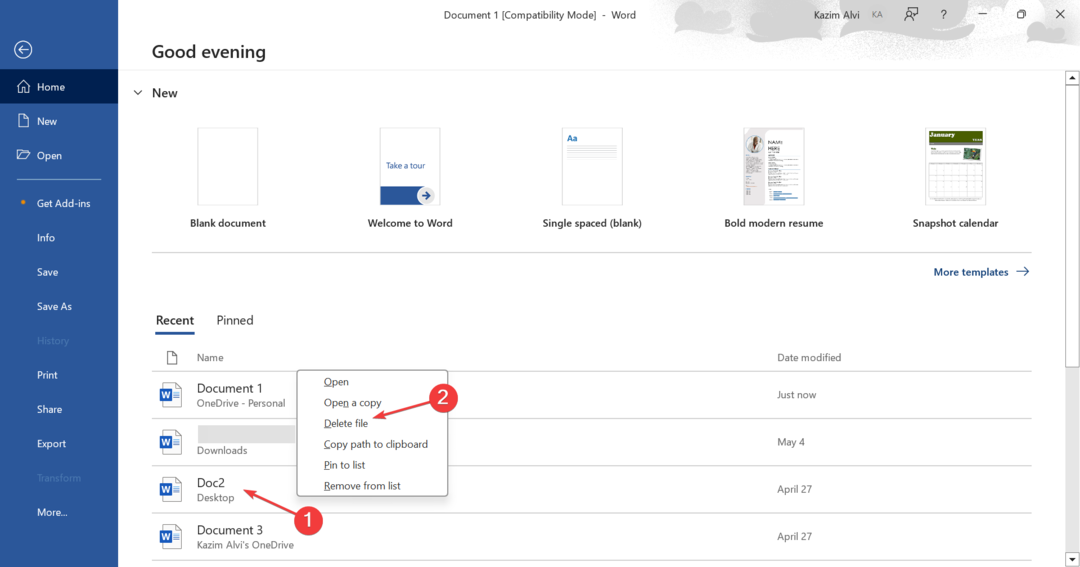
- Kliknij Usuwać w wyświetlonym oknie potwierdzenia.
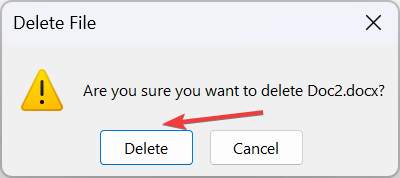
- Jeśli dokumentu nie ma na liście plików, przewiń w dół i kliknij Więcej dokumentów.
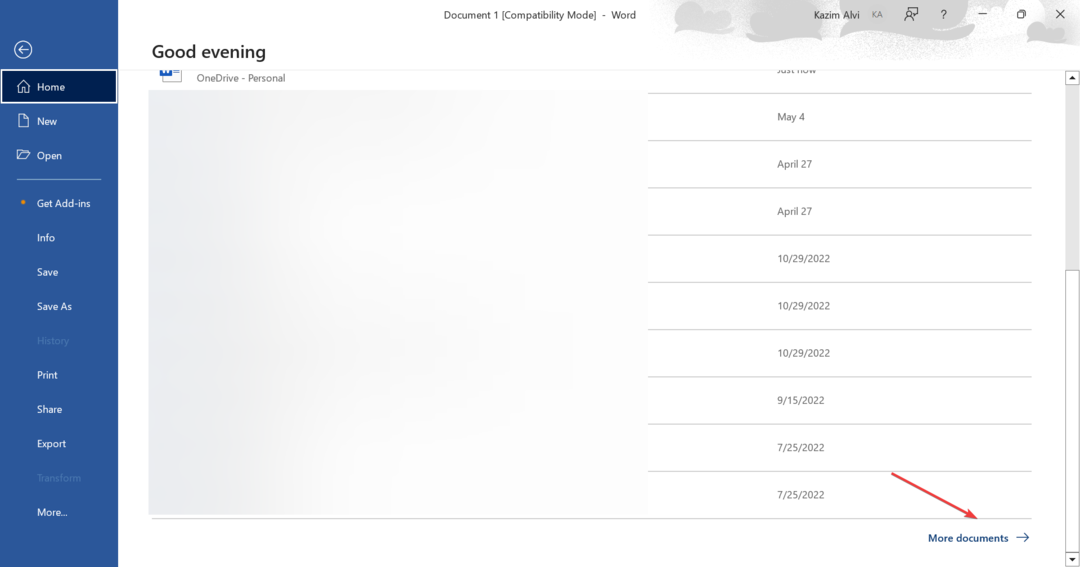
- Zidentyfikuj tutaj plik i usuń go lub wybierz Przeglądać z panelu nawigacji, aby ręcznie zlokalizować i usunąć go.
1.2 Przechowywane w OneDrive
- Uruchom program Microsoft Word, przewiń w dół i kliknij Więcej dokumentów.
- Teraz wybierz OneDrive z lewego panelu.
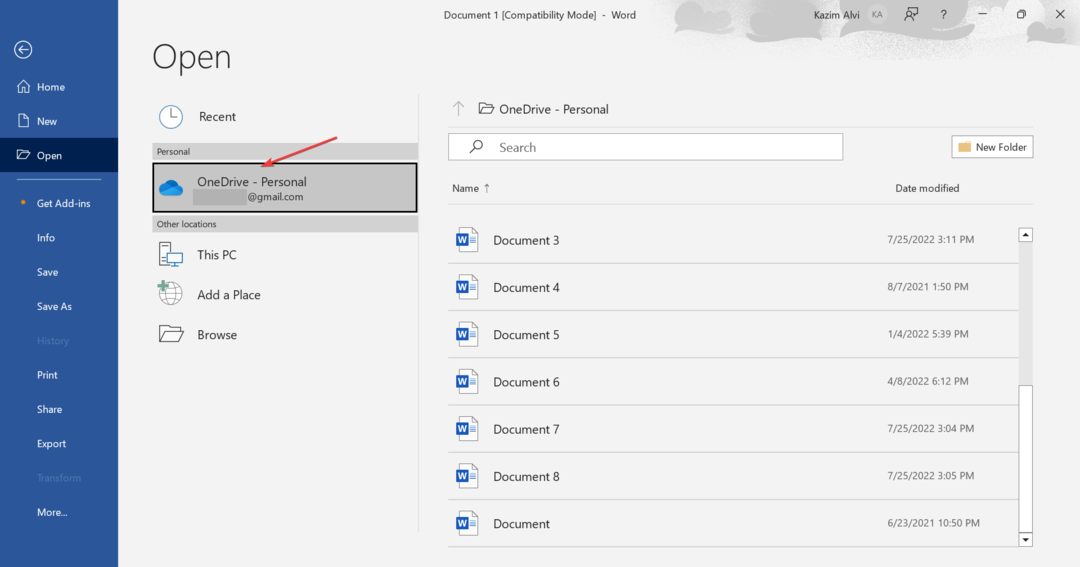
- Znajdź plik dokumentu, który chcesz usunąć, kliknij go prawym przyciskiem myszy i wybierz Usuwać z menu kontekstowego.
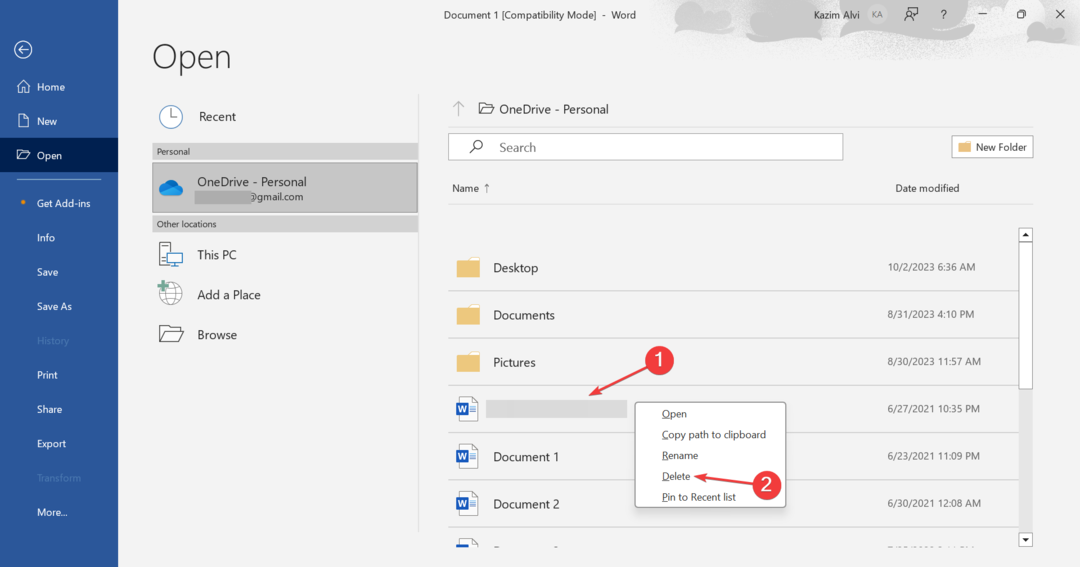
W zależności od tego, gdzie jest on przechowywany – lokalnie czy w OneDrive, możesz łatwo usunąć dokument Word lub plik Excel w Microsoft 365. Pamiętaj, że może być konieczne usunięcie go z obu lokalizacji, jeśli OneDrive przechowuje kopię dokumentu. W przeciwnym razie usunięty dokument będzie się pojawiał ponownie.
Wielu użytkowników woli też czystszy interfejs użytkownika w Microsoft 365 usuń polecane elementy!
Jak testujemy, recenzujemy i oceniamy?
Przez ostatnie 6 miesięcy pracowaliśmy nad stworzeniem nowego systemu oceny sposobu, w jaki tworzymy treści. Korzystając z niego, później przerobiliśmy większość naszych artykułów, aby zapewnić praktyczną wiedzę na temat stworzonych przez nas przewodników.
Aby uzyskać więcej szczegółów, możesz przeczytać jak testujemy, recenzujemy i oceniamy w WindowsReport.
2. Bezpośrednio usuń pliki z OneDrive
2.1 Internet OneDrive
- Iść do Oficjalna witryna OneDrivei zaloguj się przy użyciu poświadczeń konta Microsoft.
- Teraz zlokalizuj plik, który chcesz usunąć, kliknij go prawym przyciskiem myszy i wybierz Usuwać.
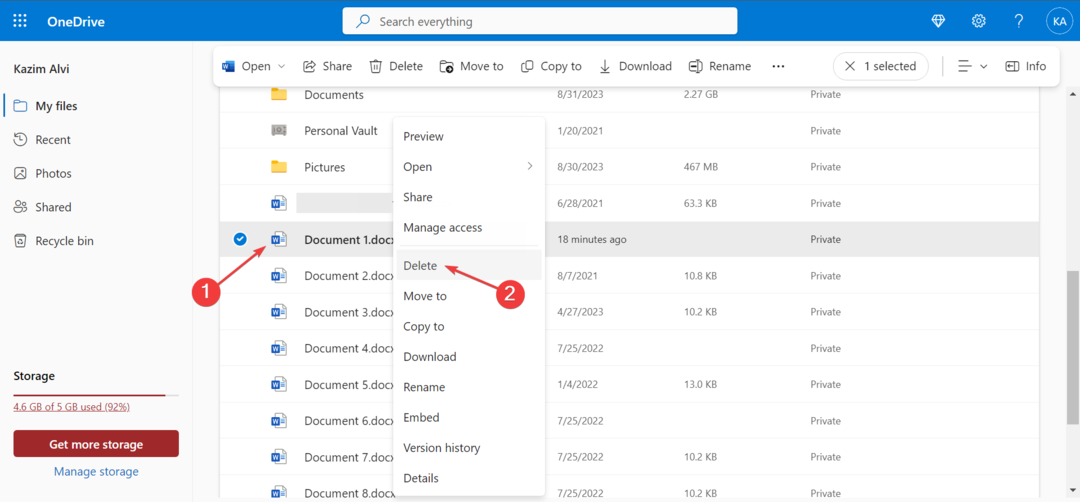
- Aby usunąć jednocześnie wiele plików OneDrive, zaznacz pola wyboru przed nimi i kliknij Usuwać na pasku menu.
2.2 W Eksploratorze plików
- Naciskać Okna + mi otworzyć Przeglądarka plikówi wybierz OneDrive z panelu nawigacji. Zwykle jest oznaczony Twoim imieniem i ikoną chmury.
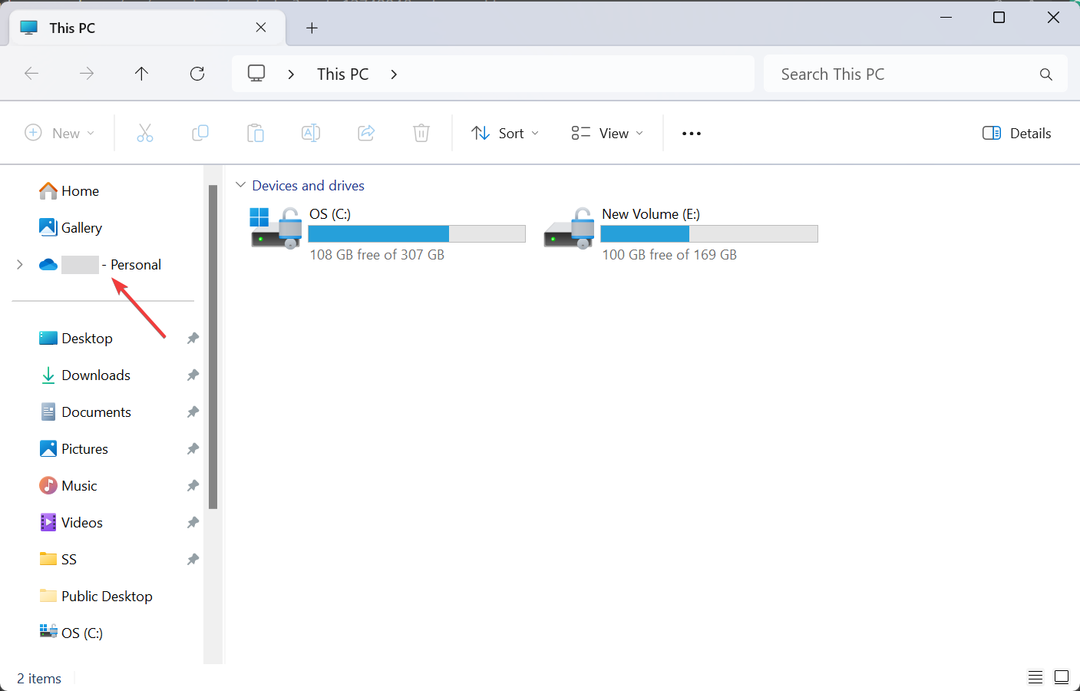
- Znajdź dokument, który chcesz usunąć, kliknij go prawym przyciskiem myszy i kliknij Usuwać Ikona.
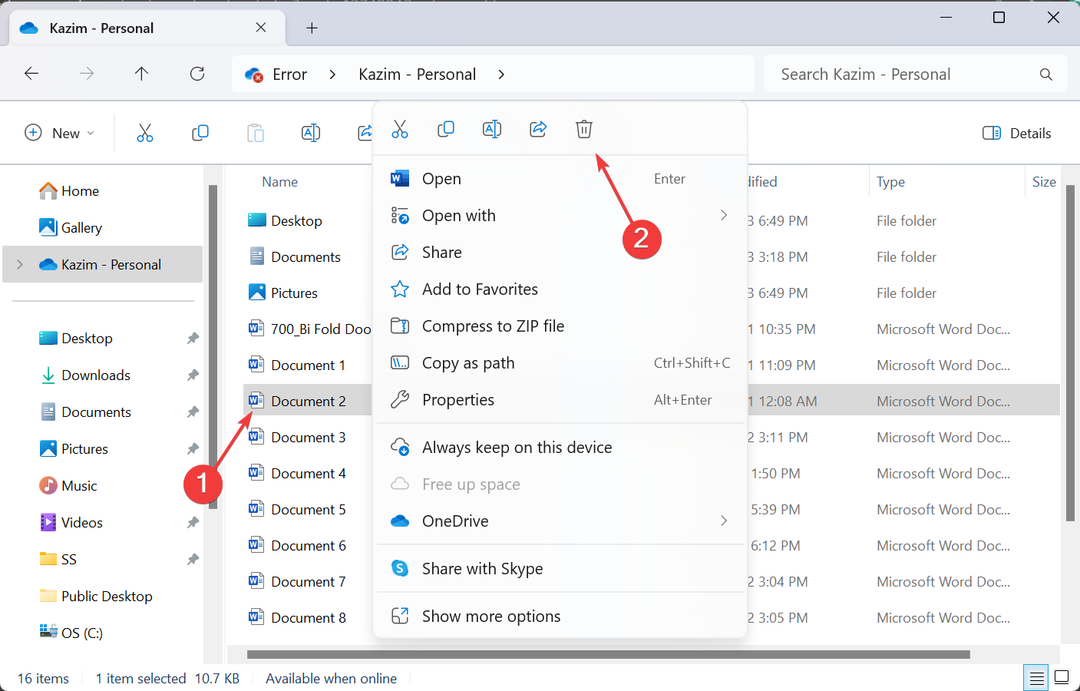
Czy to za pośrednictwem oficjalnej witryny internetowej, czy Eksploratora plików, możesz łatwo usuwać dokumenty w Microsoft 365 online. Zmiany są odzwierciedlone w całym tekście!
Ponadto, jeśli korzystasz z wersji online pakietu Microsoft Office i wyświetla się tylko opcja ukrywania plików, usuń ją z sekcji OneDrive w Eksploratorze plików. Jeśli nie chcesz w ogóle plików lub powiązanych aplikacji, zawsze istnieje taka możliwość usuń konto Microsoft.
- Oto jak wstawić pole wyboru w programie Excel
- Oto harmonogram wycofywania usług łączności biznesowej
3. Ręcznie usuń pliki Microsoft 365
Oprócz usuwania dokumentów i plików za pośrednictwem aplikacji Microsoft 365 możesz je usuwać bezpośrednio za pomocą Eksploratora plików. Po prostu znajdź plik, zaznacz go i naciśnij Usuwać klucz. Aby wyczyścić wiele dokumentów jednocześnie, przytrzymaj klawisz klawisz kontrolny klawisz, wybierz tyle, a następnie naciśnij Usuwać. Także pamiętaj wyczyść Kosz.

Pamiętaj, że jeśli usunięty plik ma pod ikoną OneDrive (chmura). Status kolumna, to jest tylko online, co oznacza, że plik nie zajmuje miejsca na komputerze. Będziesz musiał również usunąć kopię zapasową.
Dlaczego nie mogę usunąć pliku w Microsoft 365?
Jeśli nie możesz usunąć pliku na platformie Microsoft 365, prawdopodobnie plik jest aktualnie otwarty. Zakończ wszystkie wystąpienia pakietu, a następnie spróbuj go usunąć.
Poza tym korupcja jest głównym powodem, dla którego ty nie można usunąć plików. Usuwanie plików to zadanie obsługiwane przez system operacyjny, a nie Microsoft 365. Dlatego powinieneś sprawdzić ścieżkę i właściwości pliku, aby uzyskać więcej szczegółów i rozwiązać problemy.
Teraz już dobrze wiesz, jak usuwać dokumenty w Microsoft 365. A jeśli kiedykolwiek przez pomyłkę usuniesz plik, zawsze istnieje taka możliwość odzyskać usunięte pliki w systemie Windows.
Na koniec, zanim wyjdziesz, dowiedz się, jak to zrobić efektywnie korzystaj z platformy Microsoft 365 web dla lepszego zarządzania plikami i płynnego wykonywania wszystkich czynności!
W przypadku jakichkolwiek pytań lub podzielenia się problemem, który napotkałeś w związku z opisanym tutaj procesem, zostaw komentarz poniżej.